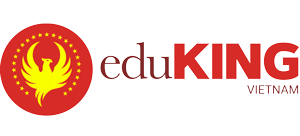Chương trình đào tạo tin học Word, Excel, PowerPoint cho học sinh cấp 1 (24 buổi)
Mục tiêu
-
Giúp học sinh tiểu học làm quen và sử dụng cơ bản các phần mềm Microsoft Word, Microsoft Excel, và Microsoft PowerPoint.
-
Phát triển kỹ năng soạn thảo văn bản, tạo bảng tính đơn giản, và thiết kế bài thuyết trình vui nhộn.
-
Khuyến khích sự sáng tạo thông qua các bài tập gần gũi với cuộc sống như viết câu chuyện, làm bảng điểm, hoặc trình bày về sở thích.
-
Xây dựng nền tảng tin học để hỗ trợ học tập và các hoạt động sáng tạo sau này.
Đối tượng
-
Học sinh cấp 1 (lớp 1-5, khoảng 6-11 tuổi).
-
Không yêu cầu kiến thức tin học trước đó, phù hợp cho học sinh mới bắt đầu.
Lộ trình học (24 buổi)
Phần 1: Microsoft Word (10 buổi)
Mục tiêu: Làm quen với soạn thảo văn bản, định dạng cơ bản, và tạo tài liệu sáng tạo.
-
Buổi 1: Giới thiệu Microsoft Word
-
Làm quen với giao diện Word: trang trắng, thanh công cụ, nút Save.
-
Gõ và lưu tài liệu đầu tiên.
-
Thực hành: Gõ tên và một câu về bản thân (ví dụ: “Tôi tên là Minh”).
-
Hoạt động vui: Trang trí tài liệu bằng biểu tượng mặt cười.
-
-
Buổi 2: Gõ văn bản cơ bản
-
Sử dụng bàn phím: gõ chữ, số, dấu cách, phím Enter.
-
Gõ tiếng Việt với Unikey (được cài sẵn).
-
Thực hành: Gõ đoạn văn ngắn (3-5 câu) về gia đình.
-
Hoạt động vui: Thi gõ câu “Tôi yêu trường học” nhanh nhất.
-
-
Buổi 3: Định dạng văn bản
-
Thay đổi cỡ chữ, màu chữ, phông chữ (như Comic Sans, Arial).
-
In đậm, in nghiêng, gạch chân.
-
Thực hành: Gõ câu chuyện ngắn (5 câu) và thay đổi màu sắc.
-
Hoạt động vui: Tạo tiêu đề “Câu chuyện của tôi” với màu sắc bắt mắt.
-
-
Buổi 4: Căn chỉnh văn bản
-
Căn giữa, căn trái, căn phải.
-
Thêm khoảng cách giữa các dòng.
-
Thực hành: Gõ bài thơ 4 dòng (như “Trăng rằm”) và căn giữa.
-
Hoạt động vui: Thi định dạng bài thơ đẹp nhất.
-
-
Buổi 5: Chèn hình ảnh
-
Chèn hình ảnh từ máy tính (hình động vật, cây cối).
-
Thay đổi kích thước hình ảnh.
-
Thực hành: Chèn hình con mèo và viết mô tả (2 câu).
-
Hoạt động vui: Tạo trang “Thú cưng của tôi” với hình ảnh.
-
-
Buổi 6: Chèn bảng đơn giản
-
Tạo bảng 2×3 (2 hàng, 3 cột).
-
Nhập dữ liệu vào bảng (ví dụ: tên và môn học yêu thích).
-
Thực hành: Tạo bảng danh sách 3 bạn trong lớp.
-
Hoạt động vui: Tô màu bảng như một bức tranh.
-
-
Buổi 7: Luyện gõ phím
-
Làm quen với gõ phím đúng vị trí (sử dụng TypingClub).
-
Gõ các câu đơn giản bằng tiếng Việt.
-
Thực hành: Gõ đoạn văn 50 từ về sở thích.
-
Hoạt động vui: Chơi game gõ phím thi đua.
-
-
Buổi 8: Lưu và mở tài liệu
-
Lưu tài liệu vào thư mục “Bài tập” (được giáo viên tạo sẵn).
-
Mở và chỉnh sửa tài liệu cũ.
-
Thực hành: Lưu đoạn văn đã gõ và thêm một câu mới.
-
Hoạt động vui: Thi tìm tài liệu nhanh nhất.
-
-
Buổi 9: Ôn tập Word
-
Ôn lại: Gõ văn bản, định dạng, chèn hình ảnh, tạo bảng.
-
Thực hành: Tạo tài liệu 1 trang về “Món ăn yêu thích” (văn bản, hình ảnh, bảng).
-
Hoạt động vui: Trình bày tài liệu trước lớp.
-
-
Buổi 10: Dự án thực hành Word
-
Tạo cuốn sách nhỏ (2-3 trang) về chủ đề “Gia đình tôi” hoặc “Ngày hè vui vẻ”.
-
Bao gồm: Tiêu đề, văn bản, hình ảnh, bảng (ví dụ: bảng danh sách thành viên gia đình).
-
Thực hành: Hoàn thành và trình bày trước lớp.
-
Hoạt động vui: Bình chọn cuốn sách đẹp nhất.
-
Phần 2: Microsoft Excel (8 buổi)
Mục tiêu: Làm quen với bảng tính, nhập dữ liệu, thực hiện phép tính cơ bản, và tạo biểu đồ.
-
Buổi 11: Giới thiệu Microsoft Excel
-
Giao diện Excel: ô, hàng, cột, trang tính.
-
Nhập dữ liệu cơ bản (chữ, số).
-
Thực hành: Nhập danh sách 3 môn học và điểm số.
-
Hoạt động vui: Tô màu các ô theo sở thích.
-
-
Buổi 12: Định dạng bảng tính
-
Thay đổi kích thước ô, thêm viền.
-
Tô màu ô, căn giữa dữ liệu.
-
Thực hành: Tạo bảng điểm với viền và màu sắc.
-
Hoạt động vui: Trang trí bảng như một bức tranh.
-
-
Buổi 13: Nhập liệu và lưu bảng tính
-
Nhập dữ liệu cho bảng (ví dụ: tên học sinh, điểm số).
-
Lưu bảng tính vào thư mục “Bài tập”.
-
Thực hành: Tạo bảng sở thích (món ăn, màu sắc) và lưu.
-
Hoạt động vui: Thi nhập liệu nhanh nhất.
-
-
Buổi 14: Phép tính cơ bản
-
Sử dụng phép cộng (+) và hàm SUM.
-
Thực hành: Tính tổng điểm của 3 môn học.
-
Hoạt động vui: Thi tính tổng nhanh nhất.
-
-
Buổi 15: Tạo biểu đồ
-
Tạo biểu đồ cột đơn giản.
-
Thêm tiêu đề và màu sắc cho biểu đồ.
-
Thực hành: Tạo biểu đồ cột cho điểm số.
-
Hoạt động vui: Trang trí biểu đồ với màu sắc bắt mắt.
-
-
Buổi 16: Ôn tập Excel
-
Ôn lại: Nhập liệu, định dạng, tính toán, tạo biểu đồ.
-
Thực hành: Tạo bảng điểm 4 học sinh (2 môn) và biểu đồ.
-
Hoạt động vui: Trình bày bảng điểm trước lớp.
-
-
Buổi 17: Làm việc với bảng lớn hơn
-
Tạo bảng 5×3 (5 hàng, 3 cột).
-
Nhập dữ liệu và tính tổng.
-
Thực hành: Tạo bảng danh sách lớp (5 học sinh, tên, môn yêu thích, điểm).
-
Hoạt động vui: Tô màu bảng theo chủ đề (ví dụ: mùa hè).
-
-
Buổi 18: Dự án thực hành Excel
-
Tạo bảng điểm lớp học (5 học sinh, 3 môn).
-
Tính tổng điểm và tạo biểu đồ cột.
-
Thực hành: Hoàn thành và trình bày trước lớp.
-
Hoạt động vui: Bình chọn bảng điểm đẹp nhất.
-
Phần 3: Microsoft PowerPoint (5 buổi)
Mục tiêu: Tạo bài thuyết trình đơn giản, sáng tạo với văn bản, hình ảnh, và hiệu ứng.
-
Buổi 19: Giới thiệu Microsoft PowerPoint
-
Giao diện PowerPoint: slide, thanh công cụ.
-
Tạo và lưu bài thuyết trình đầu tiên.
-
Thực hành: Tạo 2 slide về bản thân (tên, sở thích).
-
Hoạt động vui: Chọn màu nền slide yêu thích.
-
-
Buổi 20: Thiết kế slide cơ bản
-
Chèn văn bản, hình ảnh, biểu tượng.
-
Thay đổi cỡ chữ, màu chữ, màu nền.
-
Thực hành: Tạo slide về một loài động vật (hình ảnh, 2 câu mô tả).
-
Hoạt động vui: Thiết kế slide như một bức tranh.
-
-
Buổi 21: Thêm hiệu ứng
-
Thêm hiệu ứng chuyển động đơn giản (xuất hiện, bay vào).
-
Thêm chuyển cảnh giữa các slide.
-
Thực hành: Tạo 3 slide với hiệu ứng cho văn bản và hình ảnh.
-
Hoạt động vui: Thi slide có hiệu ứng đẹp nhất.
-
-
Buổi 22: Ôn tập PowerPoint
-
Ôn lại: Tạo slide, chèn hình ảnh, thêm hiệu ứng.
-
Thực hành: Tạo 3 slide về “Mùa hè của tôi” (văn bản, hình ảnh, hiệu ứng).
-
Hoạt động vui: Trình bày slide trước lớp.
-
-
Buổi 23: Dự án thực hành PowerPoint
-
Tạo bài thuyết trình (4 slide) về chủ đề “Sở thích của tôi” hoặc “Một ngày vui”.
-
Bao gồm: Tiêu đề, văn bản, hình ảnh, hiệu ứng, chuyển cảnh.
-
Thực hành: Trình bày bài thuyết trình trước lớp.
-
Hoạt động vui: Bình chọn bài thuyết trình thú vị nhất.
-
Phần 4: Ôn tập và kiểm tra (1 buổi)
-
Buổi 24: Ôn tập và kiểm tra
-
Ôn tập: Sử dụng Word, Excel, PowerPoint.
-
Bài kiểm tra thực hành:
-
Word: Tạo đoạn văn 5 câu về “Trường học của em” với hình ảnh và bảng.
-
Excel: Tạo bảng điểm (3 học sinh, 2 môn), tính tổng, tạo biểu đồ cột.
-
PowerPoint: Tạo 2 slide về sở thích với hiệu ứng.
-
-
Hoạt động vui: Phát chứng nhận hoàn thành khóa học, tổ chức trò chơi tin học (như thi gõ phím).
-
Phương pháp giảng dạy
-
Thực hành vui nhộn: Mỗi học sinh sử dụng máy tính, kết hợp trò chơi và bài tập sáng tạo.
-
Hình ảnh trực quan: Sử dụng hình ảnh, video minh họa để thu hút học sinh.
-
Hỗ trợ cá nhân: Giáo viên hướng dẫn từng em, đảm bảo các em theo kịp.
-
Khuyến khích sáng tạo: Cho phép học sinh tự chọn chủ đề (động vật, gia đình, mùa hè) để tạo tài liệu và slide.
Tài liệu và công cụ
-
Giáo trình: Tài liệu đơn giản, nhiều hình ảnh (tham khảo từ Trung tâm Tin học Sao Việt hoặc Microsoft Education).
-
Phần mềm: Microsoft Office 365 Education (miễn phí với email trường học) hoặc Office 2016/2019.
-
Máy tính: Cài đặt sẵn Unikey, có chuột và bàn phím phù hợp cho trẻ.
-
Hỗ trợ: Phần mềm gõ phím (TypingClub), video hướng dẫn gõ tiếng Việt.
Kết quả mong đợi
-
Sử dụng thành thạo bàn phím và gõ tiếng Việt cơ bản.
-
Tạo tài liệu Word đơn giản với văn bản, hình ảnh, bảng, và định dạng cơ bản.
-
Tạo bảng tính Excel với dữ liệu, phép tính cộng, và biểu đồ cột.
-
Thiết kế bài thuyết trình PowerPoint 3-4 slide với văn bản, hình ảnh, và hiệu ứng.
-
Tự tin sử dụng tin học để hỗ trợ học tập và sáng tạo.

Chương trình đào tạo tin học Word, Excel, PowerPoint cho học sinh cấp 2 (24 buổi)
Mục tiêu
-
Giúp học sinh cấp 2 sử dụng thành thạo các phần mềm Microsoft Word, Microsoft Excel, và Microsoft PowerPoint ở mức cơ bản đến trung cấp.
-
Phát triển kỹ năng soạn thảo văn bản, xử lý dữ liệu, và thiết kế bài thuyết trình chuyên nghiệp.
-
Xây dựng nền tảng tin học để hỗ trợ học tập, làm bài tập nhóm, và chuẩn bị cho cấp 3.
-
Khuyến khích tư duy logic và sáng tạo thông qua các dự án thực hành.
Đối tượng
-
Học sinh cấp 2 (lớp 6-9, khoảng 11-15 tuổi).
-
Có thể đã biết cơ bản về máy tính, nhưng chương trình phù hợp cho cả học sinh mới bắt đầu.
Lộ trình học (24 buổi)
Phần 1: Microsoft Word (9 buổi)
Mục tiêu: Soạn thảo và định dạng văn bản chuyên nghiệp, ứng dụng vào học tập và giao tiếp.
-
Buổi 1: Giới thiệu Microsoft Word
-
Giao diện Word: Ribbon, Quick Access Toolbar, trang soạn thảo.
-
Tạo, lưu, và mở tài liệu (.docx).
-
Thực hành: Soạn thảo một lá thư cảm ơn (100 từ).
-
Hoạt động vui: Trang trí thư với biểu tượng hoặc viền.
-
-
Buổi 2: Gõ văn bản và định dạng cơ bản
-
Gõ tiếng Việt với Unikey (Telex/VNI).
-
Thay đổi phông chữ, cỡ chữ, màu chữ; in đậm, in nghiêng, gạch chân.
-
Thực hành: Soạn đoạn văn (100 từ) về sở thích, định dạng đẹp.
-
Hoạt động vui: Thi định dạng đoạn văn sáng tạo nhất.
-
-
Buổi 3: Căn chỉnh và tổ chức văn bản
-
Căn lề, giãn dòng, canh giữa/trái/phải.
-
Sử dụng danh sách (bullet, numbering).
-
Thực hành: Soạn bài thơ hoặc đoạn văn (150 từ) với danh sách sở thích.
-
Hoạt động vui: Tạo tiêu đề “Sở thích của tôi” với định dạng độc đáo.
-
-
Buổi 4: Chèn và chỉnh sửa đối tượng
-
Chèn hình ảnh, bảng, biểu tượng (Shapes, Icons).
-
Thay đổi kích thước, căn chỉnh đối tượng.
-
Thực hành: Tạo bảng danh sách lớp (10 học sinh, họ tên, ngày sinh) và chèn hình minh họa.
-
Hoạt động vui: Trang trí bảng với màu sắc và hình ảnh.
-
-
Buổi 5: Định dạng nâng cao
-
Sử dụng Style, tạo tiêu đề (Heading 1, Heading 2).
-
Chèn số trang, đầu trang, cuối trang.
-
Thực hành: Soạn báo cáo (200 từ) với tiêu đề và số trang.
-
Hoạt động vui: Tạo mục lục thủ công cho báo cáo.
-
-
Buổi 6: Kỹ năng gõ phím và phím tắt
-
Luyện gõ 10 ngón (sử dụng TypingClub hoặc Keybr).
-
Các phím tắt: Ctrl+C, Ctrl+V, Ctrl+Z, Ctrl+B.
-
Thực hành: Gõ đoạn văn 150 từ trong 5 phút.
-
Hoạt động vui: Thi gõ phím nhanh và chính xác.
-
-
Buổi 7: Kiểm tra và lưu trữ tài liệu
-
Kiểm tra lỗi chính tả (Spelling & Grammar).
-
Lưu tài liệu dưới dạng PDF, gửi qua email giả lập.
-
Thực hành: Lưu báo cáo dưới dạng PDF và kiểm tra định dạng.
-
Hoạt động vui: Thiết kế bìa tài liệu sáng tạo.
-
-
Buổi 8: Ôn tập Word
-
Ôn lại: Gõ văn bản, định dạng, chèn đối tượng, lưu tài liệu.
-
Thực hành: Tạo tài liệu 2 trang về “Kỳ nghỉ hè” (văn bản, bảng, hình ảnh).
-
Hoạt động vui: Trình bày tài liệu trước lớp.
-
-
Buổi 9: Dự án thực hành Word
-
Tạo bài luận (300 từ) về chủ đề “Ước mơ của em” hoặc “Môn học yêu thích”.
-
Bao gồm: Tiêu đề, mục lục thủ công, bảng, hình ảnh, định dạng chuyên nghiệp.
-
Thực hành: Hoàn thành và trình bày trước lớp.
-
Hoạt động vui: Bình chọn bài luận đẹp nhất.
-
Phần 2: Microsoft Excel (8 buổi)
Mục tiêu: Xử lý dữ liệu, thực hiện tính toán, và trình bày dữ liệu bằng biểu đồ.
-
Buổi 10: Giới thiệu Microsoft Excel
-
Giao diện Excel: ô, hàng, cột, workbook, worksheet.
-
Nhập dữ liệu cơ bản (số, chữ, ngày tháng).
-
Thực hành: Tạo bảng điểm 5 học sinh (3 môn học).
-
Hoạt động vui: Tô màu bảng điểm theo phong cách riêng.
-
-
Buổi 11: Định dạng bảng tính
-
Thay đổi kích thước ô, hợp nhất ô, thêm viền.
-
Định dạng số: tiền tệ, phần trăm, ngày tháng.
-
Thực hành: Định dạng bảng chi tiêu cá nhân (5 khoản, số tiền).
-
Hoạt động vui: Trang trí bảng với màu sắc và viền.
-
-
Buổi 12: Công thức cơ bản
-
Sử dụng phép tính (+, -, *, /).
-
Hàm SUM, AVERAGE.
-
Thực hành: Tính tổng và trung bình điểm 3 môn học.
-
Hoạt động vui: Thi tính tổng nhanh nhất.
-
-
Buổi 13: Hàm nâng cao
-
Hàm MIN, MAX, COUNT.
-
Hàm IF cơ bản (ví dụ: phân loại điểm “Đạt”/“Chưa đạt”).
-
Thực hành: Tìm điểm cao nhất/thấp nhất trong bảng điểm.
-
Hoạt động vui: Áp dụng IF để phân loại chi tiêu (cao/thấp).
-
-
Buổi 14: Tạo biểu đồ
-
Tạo biểu đồ cột, đường, tròn.
-
Chỉnh sửa tiêu đề, màu sắc, chú thích.
-
Thực hành: Tạo biểu đồ cột cho bảng điểm.
-
Hoạt động vui: Tạo biểu đồ tròn cho chi tiêu cá nhân.
-
-
Buổi 15: Lọc và sắp xếp dữ liệu
-
Sắp xếp dữ liệu (A-Z, theo số).
-
Lọc dữ liệu theo điều kiện (ví dụ: điểm trên 8).
-
Thực hành: Sắp xếp danh sách học sinh theo điểm số.
-
Hoạt động vui: Lọc các khoản chi tiêu trên 50.000 VNĐ.
-
-
Buổi 16: Ôn tập Excel
-
Ôn lại: Nhập liệu, định dạng, công thức, biểu đồ, lọc/sắp xếp.
-
Thực hành: Tạo bảng điểm 7 học sinh (3 môn) với biểu đồ và lọc dữ liệu.
-
Hoạt động vui: Trình bày bảng điểm trước lớp.
-
-
Buổi 17: Dự án thực hành Excel
-
Tạo bảng quản lý chi tiêu cá nhân (10 khoản, 1 tháng).
-
Tính tổng, trung bình, tạo biểu đồ cột/tròn, lọc dữ liệu.
-
Thực hành: Hoàn thành và trình bày trước lớp.
-
Hoạt động vui: Bình chọn bảng tính sáng tạo nhất.
-
Phần 3: Microsoft PowerPoint (6 buổi)
Mục tiêu: Thiết kế bài thuyết trình chuyên nghiệp và sáng tạo.
-
Buổi 18: Giới thiệu Microsoft PowerPoint
-
Giao diện PowerPoint: slide, thanh công cụ, theme.
-
Tạo và lưu bài thuyết trình (.pptx).
-
Thực hành: Tạo 3 slide giới thiệu về một môn học yêu thích.
-
Hoạt động vui: Chọn theme phù hợp với chủ đề.
-
-
Buổi 19: Thiết kế slide cơ bản
-
Chèn văn bản, hình ảnh, biểu tượng, Shapes.
-
Thay đổi bố cục, màu nền, phông chữ.
-
Thực hành: Tạo slide về một chủ đề khoa học (như động vật).
-
Hoạt động vui: Thiết kế slide sáng tạo nhất.
-
-
Buổi 20: Hiệu ứng và chuyển cảnh
-
Thêm hiệu ứng chuyển động (animation) cho văn bản/hình ảnh.
-
Thêm chuyển cảnh (transition) giữa các slide.
-
Thực hành: Tạo 4 slide với hiệu ứng và chuyển cảnh.
-
Hoạt động vui: Thi slide có hiệu ứng đẹp nhất.
-
-
Buổi 21: Chèn đa phương tiện
-
Chèn video, âm thanh, hoặc biểu đồ từ Excel.
-
Thực hành: Tạo slide với hình ảnh và video ngắn (giả lập).
-
Hoạt động vui: Tạo slide tương tác với nút bấm giả lập.
-
-
Buổi 22: Ôn tập PowerPoint
-
Ôn lại: Tạo slide, chèn đối tượng, thêm hiệu ứng.
-
Thực hành: Tạo 5 slide về “Kỳ nghỉ đáng nhớ” với hình ảnh và hiệu ứng.
-
Hoạt động vui: Trình bày slide trước lớp.
-
-
Buổi 23: Dự án thực hành PowerPoint
-
Tạo bài thuyết trình (6-8 slide) về chủ đề “Một chuyến đi đáng nhớ” hoặc “Môi trường xanh”.
-
Bao gồm: Văn bản, hình ảnh, biểu đồ, hiệu ứng, chuyển cảnh.
-
Thực hành: Trình bày bài thuyết trình trước lớp (3-5 phút/em).
-
Hoạt động vui: Bình chọn bài thuyết trình ấn tượng nhất.
-
Phần 4: Ôn tập và kiểm tra (1 buổi)
-
Buổi 24: Ôn tập và kiểm tra
-
Ôn tập: Sử dụng Word, Excel, PowerPoint.
-
Bài kiểm tra thực hành:
-
Word: Tạo báo cáo 200 từ với bảng, hình ảnh, và tiêu đề.
-
Excel: Tạo bảng điểm (5 học sinh, 3 môn), tính tổng, tạo biểu đồ, lọc dữ liệu.
-
PowerPoint: Tạo 4 slide về chủ đề tự chọn với hiệu ứng.
-
-
Hoạt động vui: Phát chứng nhận hoàn thành khóa học, tổ chức thi trình bày dự án hoặc gõ phím.
-
Phương pháp giảng dạy
-
Thực hành 100%: Mỗi học sinh sử dụng một máy tính để thực hành.
-
Tương tác và sáng tạo: Kết hợp bài tập nhóm, trò chơi, và dự án cá nhân.
-
Ứng dụng thực tế: Bài tập liên quan đến học tập (báo cáo, quản lý điểm) và cuộc sống (chi tiêu, thuyết trình).
-
Hướng dẫn chi tiết: Giáo viên hỗ trợ từng học sinh, đảm bảo các em nắm vững nội dung.
Tài liệu và công cụ
-
Giáo trình: Tài liệu tin học cơ bản (tham khảo từ Trung tâm Tin học Sao Việt, Edusa, hoặc Microsoft Education).
-
Phần mềm: Microsoft Office 365 Education (miễn phí với email trường học) hoặc Office 2016/2019.
-
Máy tính: Cài đặt sẵn Unikey, có chuột và bàn phím.
-
Hỗ trợ: Phần mềm luyện gõ phím (TypingClub), video hướng dẫn sử dụng Office.
Kết quả mong đợi
-
Soạn thảo văn bản Word chuyên nghiệp với định dạng, bảng, hình ảnh, và mục lục.
-
Xử lý dữ liệu trong Excel với công thức, hàm cơ bản, biểu đồ, và lọc/sắp xếp.
-
Thiết kế bài thuyết trình PowerPoint 6-8 slide với hiệu ứng, chuyển cảnh, và nội dung sáng tạo.
-
Tự tin áp dụng tin học vào học tập, làm bài tập nhóm, và các dự án cá nhân.

Chương trình đào tạo tin học Word, Excel, PowerPoint cho học sinh cấp 3 (24 buổi)
Mục tiêu
-
Giúp học sinh cấp 3 sử dụng thành thạo Microsoft Word, Microsoft Excel, và Microsoft PowerPoint ở mức trung cấp đến nâng cao.
-
Phát triển kỹ năng soạn thảo văn bản chuyên nghiệp, phân tích dữ liệu, và thiết kế bài thuyết trình ấn tượng.
-
Chuẩn bị cho học sinh các kỹ năng tin học cần thiết cho học đại học, làm việc nhóm, và môi trường công việc.
-
Khuyến khích tư duy logic, sáng tạo, và khả năng tự học thông qua các dự án thực tế.
Đối tượng
-
Học sinh cấp 3 (lớp 10-12, khoảng 15-18 tuổi).
-
Có kiến thức tin học cơ bản (tùy chọn), chương trình phù hợp cho cả học sinh muốn nâng cao kỹ năng.
Lộ trình học (24 buổi)
Phần 1: Microsoft Word (8 buổi)
Mục tiêu: Soạn thảo và định dạng văn bản chuyên nghiệp, ứng dụng vào báo cáo, hồ sơ cá nhân, và tài liệu học thuật.
-
Buổi 1: Giới thiệu và thao tác cơ bản trong Word
-
Giao diện Word: Ribbon, Quick Access Toolbar, References tab.
-
Tạo, lưu, và quản lý tài liệu (.docx, .pdf).
-
Thực hành: Soạn thảo một thư xin học bổng (200 từ) với định dạng cơ bản.
-
Hoạt động vui: Tạo mẫu thư với logo giả lập.
-
-
Buổi 2: Định dạng văn bản chuyên nghiệp
-
Sử dụng Style, Heading, và Themes.
-
Căn lề, giãn dòng, định dạng đoạn văn theo chuẩn APA/MLA.
-
Thực hành: Soạn bài luận (300 từ) với định dạng chuẩn học thuật.
-
Hoạt động vui: Thi định dạng bài luận đẹp nhất.
-
-
Buổi 3: Chèn và quản lý đối tượng
-
Chèn bảng, hình ảnh, SmartArt, biểu đồ.
-
Chỉnh sửa kích thước, căn chỉnh, thêm chú thích (caption).
-
Thực hành: Tạo bảng thời khóa biểu và sơ đồ tư duy (SmartArt) về một môn học.
-
Hoạt động vui: Thiết kế sơ đồ tư duy sáng tạo nhất.
-
-
Buổi 4: Công cụ nâng cao trong Word
-
Chèn số trang, đầu trang, cuối trang, mục lục tự động.
-
Sử dụng Mail Merge để tạo thư mời hoặc chứng nhận hàng loạt.
-
Thực hành: Tạo tài liệu 5 trang với mục lục tự động và số trang.
-
Hoạt động vui: Tạo thư mời sự kiện lớp học bằng Mail Merge.
-
-
Buổi 5: Kỹ năng gõ phím và phím tắt
-
Luyện gõ 10 ngón (sử dụng TypingClub hoặc Keybr).
-
Các phím tắt nâng cao: Ctrl+Shift+V, Alt+F8, Ctrl+F.
-
Thực hành: Gõ bài luận 500 từ trong 10 phút.
-
Hoạt động vui: Thi gõ phím nhanh và chính xác.
-
-
Buổi 6: Kiểm tra và xuất bản tài liệu
-
Kiểm tra lỗi chính tả, ngữ pháp (Spelling & Grammar).
-
Lưu tài liệu dưới dạng PDF, chia sẻ qua email/đám mây.
-
Thực hành: Xuất bài luận dưới dạng PDF và gửi giả lập qua email.
-
Hoạt động vui: Thiết kế bìa tài liệu sáng tạo.
-
-
Buổi 7: Ôn tập Word
-
Ôn lại: Định dạng, chèn đối tượng, công cụ nâng cao, lưu trữ.
-
Thực hành: Tạo báo cáo 400 từ về một chủ đề học thuật với bảng và hình ảnh.
-
Hoạt động vui: Trình bày báo cáo trước lớp.
-
-
Buổi 8: Dự án thực hành Word
-
Tạo CV xin việc hoặc báo cáo dự án học tập (500-700 từ).
-
Bao gồm: Mục lục tự động, bảng, hình ảnh, định dạng chuẩn học thuật.
-
Thực hành: Hoàn thành và trình bày trước lớp.
-
Hoạt động vui: Bình chọn CV/báo cáo chuyên nghiệp nhất.
-
Phần 2: Microsoft Excel (9 buổi)
Mục tiêu: Phân tích dữ liệu, sử dụng hàm nâng cao, và trình bày dữ liệu bằng biểu đồ và Pivot Table.
-
Buổi 9: Giới thiệu và nhập liệu trong Excel
-
Giao diện Excel: ô, hàng, cột, workbook, worksheet.
-
Nhập và quản lý dữ liệu (số, chữ, ngày tháng).
-
Thực hành: Tạo bảng điểm 10 học sinh (4 môn học).
-
Hoạt động vui: Tô màu bảng điểm theo phong cách riêng.
-
-
Buổi 10: Định dạng và tổ chức bảng tính
-
Hợp nhất ô, thêm viền, định dạng điều kiện (Conditional Formatting).
-
Định dạng số: tiền tệ, phần trăm, ngày tháng.
-
Thực hành: Định dạng bảng chi tiêu cá nhân (10 khoản, số tiền).
-
Hoạt động vui: Sử dụng Conditional Formatting để tô màu điểm trên 8.
-
-
Buổi 11: Công thức và hàm cơ bản
-
Sử dụng phép tính (+, -, *, /).
-
Hàm SUM, AVERAGE, MIN, MAX.
-
Thực hành: Tính tổng, trung bình, điểm cao/thấp nhất trong bảng điểm.
-
Hoạt động vui: Thi tính toán nhanh nhất.
-
-
Buổi 12: Hàm nâng cao
-
Hàm IF, VLOOKUP, COUNTIF.
-
Sử dụng tham chiếu ô ($A$1, A1).
-
Thực hành: Phân loại điểm “Giỏi”, “Khá”, “Trung bình” bằng IF.
-
Hoạt động vui: Sử dụng VLOOKUP để tra cứu điểm học sinh.
-
-
Buổi 13: Tạo và chỉnh sửa biểu đồ
-
Tạo biểu đồ cột, đường, tròn, kết hợp.
-
Chỉnh sửa tiêu đề, trục, màu sắc, chú thích.
-
Thực hành: Tạo biểu đồ cột cho bảng điểm, biểu đồ tròn cho chi tiêu.
-
Hoạt động vui: Thiết kế biểu đồ sáng tạo nhất.
-
-
Buổi 14: Lọc, sắp xếp, và Pivot Table
-
Sắp xếp dữ liệu (A-Z, theo số).
-
Lọc dữ liệu theo điều kiện (ví dụ: điểm trên 7).
-
Giới thiệu Pivot Table để phân tích dữ liệu.
-
Thực hành: Lọc học sinh có điểm trên 8, tạo Pivot Table cho chi tiêu.
-
Hoạt động vui: Thi lọc dữ liệu nhanh nhất.
-
-
Buổi 15: Công cụ phân tích dữ liệu
-
Sử dụng Data Validation để giới hạn nhập liệu.
-
Sử dụng Subtotal để tính toán nhóm dữ liệu.
-
Thực hành: Tạo bảng dữ liệu với Data Validation và Subtotal.
-
Hoạt động vui: Tạo bảng phân tích chi tiêu theo danh mục.
-
-
Buổi 16: Ôn tập Excel
-
Ôn lại: Công thức, hàm, biểu đồ, lọc/sắp xếp, Pivot Table.
-
Thực hành: Tạo bảng điểm 10 học sinh với biểu đồ, Pivot Table, và lọc dữ liệu.
-
Hoạt động vui: Trình bày bảng điểm trước lớp.
-
-
Buổi 17: Dự án thực hành Excel
-
Tạo báo cáo phân tích dữ liệu bán hàng giả lập (15 giao dịch, 5 cột).
-
Bao gồm: Hàm IF/VLOOKUP, biểu đồ, Pivot Table, định dạng điều kiện.
-
Thực hành: Hoàn thành và trình bày trước lớp.
-
Hoạt động vui: Bình chọn báo cáo dữ liệu chuyên nghiệp nhất.
-
Phần 3: Microsoft PowerPoint (6 buổi)
Mục tiêu: Thiết kế bài thuyết trình chuyên nghiệp, tích hợp đa phương tiện.
-
Buổi 18: Giới thiệu và thiết kế cơ bản PowerPoint
-
Giao diện PowerPoint: slide, theme, layout.
-
Tạo và lưu bài thuyết trình (.pptx).
-
Thực hành: Tạo 4 slide giới thiệu một dự án học tập.
-
Hoạt động vui: Chọn theme và layout phù hợp nhất.
-
-
Buổi 19: Thiết kế slide nâng cao
-
Chèn văn bản, hình ảnh, SmartArt, biểu đồ, Shapes.
-
Tùy chỉnh màu sắc, phông chữ, và bố cục.
-
Thực hành: Tạo slide về một chủ đề xã hội (như bảo vệ môi trường).
-
Hoạt động vui: Thiết kế slide sáng tạo nhất.
-
-
Buổi 20: Hiệu ứng và chuyển cảnh
-
Thêm hiệu ứng chuyển động (animation) cho văn bản, hình ảnh.
-
Thêm chuyển cảnh (transition) và điều chỉnh thời gian.
-
Thực hành: Tạo 6 slide với hiệu ứng và chuyển cảnh đồng bộ.
-
Hoạt động vui: Thi slide có hiệu ứng ấn tượng nhất.
-
-
Buổi 21: Tích hợp đa phương tiện
-
Chèn video, âm thanh, liên kết (hyperlink).
-
Nhúng biểu đồ từ Excel vào PowerPoint.
-
Thực hành: Tạo slide với video minh họa và biểu đồ Excel.
-
Hoạt động vui: Tạo slide tương tác với hyperlink.
-
-
Buổi 22: Ôn tập PowerPoint
-
Ôn lại: Thiết kế slide, hiệu ứng, đa phương tiện.
-
Thực hành: Tạo 6 slide về “Dự án học tập” với video và biểu đồ.
-
Hoạt động vui: Trình bày slide trước lớp.
-
-
Buổi 23: Dự án thực hành PowerPoint
-
Tạo bài thuyết trình (8-10 slide) về chủ đề “Dự án khởi nghiệp” hoặc “Nghiên cứu khoa học”.
-
Bao gồm: Văn bản, hình ảnh, biểu đồ, video, hiệu ứng, chuyển cảnh.
-
Thực hành: Trình bày bài thuyết trình trước lớp (5 phút/em).
-
Hoạt động vui: Bình chọn bài thuyết trình chuyên nghiệp nhất.
-
Phần 4: Ôn tập và kiểm tra (1 buổi)
-
Buổi 24: Ôn tập và kiểm tra
-
Ôn tập: Word, Excel, PowerPoint.
-
Bài kiểm tra thực hành:
-
Word: Tạo báo cáo 500 từ với mục lục tự động, bảng, hình ảnh.
-
Excel: Tạo bảng phân tích dữ liệu (10 dòng, 5 cột), sử dụng hàm, biểu đồ, Pivot Table.
-
PowerPoint: Tạo 6 slide thuyết trình về chủ đề tự chọn với đa phương tiện.
-
-
Hoạt động vui: Phát chứng nhận hoàn thành khóa học, tổ chức thi trình bày dự án.
-
Phương pháp giảng dạy
-
Thực hành chuyên sâu: Mỗi học sinh sử dụng một máy tính để thực hành.
-
Ứng dụng thực tế: Bài tập liên quan đến học tập (báo cáo, thuyết trình) và công việc (CV, phân tích dữ liệu).
-
Tương tác và làm việc nhóm: Kết hợp dự án cá nhân và nhóm để phát triển kỹ năng hợp tác.
-
Hướng dẫn chi tiết: Giáo viên hỗ trợ từng học sinh, tập trung vào ứng dụng nâng cao.
Tài liệu và công cụ
-
Giáo trình: Tài liệu tin học nâng cao (tham khảo từ Microsoft Education, Trung tâm Tin học Sao Việt, hoặc MOS training).
-
Phần mềm: Microsoft Office 365 Education (miễn phí với email trường học) hoặc Office 2019/2021.
-
Máy tính: Cài đặt sẵn Unikey, cấu hình đủ mạnh để chạy Office mượt mà.
-
Hỗ trợ: Phần mềm luyện gõ phím (TypingClub), video hướng dẫn Office, tài liệu MOS (tùy chọn).
Kết quả mong đợi
-
Soạn thảo văn bản Word chuyên nghiệp (CV, báo cáo) với định dạng nâng cao và công cụ như Mail Merge.
-
Phân tích dữ liệu trong Excel với hàm nâng cao, biểu đồ, Pivot Table, và các công cụ như Data Validation.
-
Thiết kế bài thuyết trình PowerPoint 8-10 slide với đa phương tiện, hiệu ứng, và nội dung ấn tượng.
-
Sẵn sàng áp dụng tin học vào học đại học, làm việc nhóm, và môi trường công việc.